正确退出Microsoft Office可释放系统资源并防止数据丢失。首先点击程序窗口右上角的“×”按钮,若有未保存内容会提示保存;其次可通过文件菜单中的“退出”命令关闭程序;还可通过任务栏图标右键选择“退出”或“关闭所有窗口”批量结束;使用Alt+F4快捷键也能快速退出;当程序无响应时,可打开任务管理器,找到对应进程(如WINWORD.EXE),点击“结束任务”强制关闭。
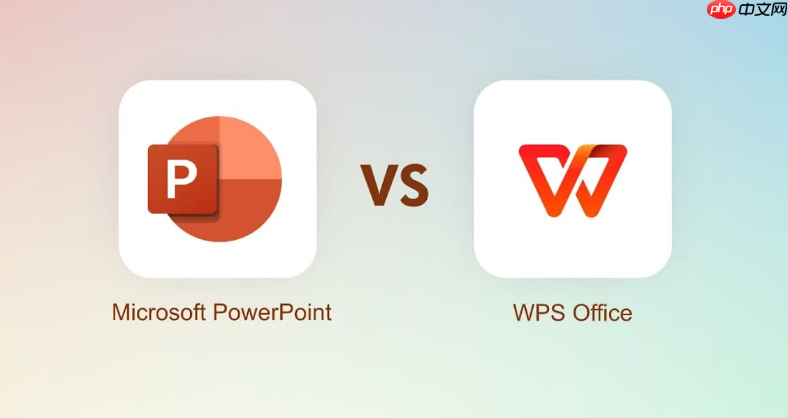
如果您正在使用Microsoft Office软件并希望正确退出程序以释放系统资源,可以按照以下方法操作。这些步骤适用于常见的文档处理场景,确保您的工作内容不会丢失。
本文运行环境:Dell XPS 13,Windows 11
大多数桌面应用程序都提供了标准的窗口控制按钮,用于最小化、最大化和关闭程序。点击关闭按钮是最直接的退出方式。
1、在打开的Microsoft Word、Excel或PowerPoint窗口的右上角找到红色的“×”按钮。
2、单击该按钮,程序将尝试关闭当前文档并退出应用。
3、如果文档有未保存的更改,系统会弹出提示框询问是否保存,选择保存、不保存或取消操作。
通过软件内部的菜单选项退出,可以确保程序按正常流程终止,避免意外中断导致的数据问题。
1、点击左上角的文件选项卡,进入后台视图界面。
2、在左侧功能列表中向下滚动,找到并点击关闭或退出选项。
3、Office主程序窗口将关闭,若存在未保存文档,同样会弹出保存提示。
当多个Office文档同时打开时,可以通过任务栏快速访问所有相关窗口,并批量关闭。
1、在Windows任务栏上找到Microsoft Office程序的图标(如Word、Excel等)。
2、右键单击该图标,会显示所有已打开的文档预览列表。
3、将鼠标悬停在某个文档缩略图上,右上角会出现一个关闭按钮(×),点击即可关闭对应文档。
4、若要直接退出整个程序,可在右键菜单中选择关闭所有窗口或退出选项。
键盘快捷键能够提升操作效率,尤其适合频繁使用Office套件的用户。
1、确保当前焦点位于Office应用程序窗口内。
2、按下Alt + F4组合键,这将触发程序的关闭流程。
3、如有未保存的修改,程序会自动弹出保存确认对话框,请根据需要进行选择。
当Office程序无响应或无法正常关闭时,可通过任务管理器终止其运行。
1、按下Ctrl + Shift + Esc组合键,打开Windows任务管理器。
2、在“进程”选项卡中找到名为“WINWORD.EXE”(Word)、“EXCEL.EXE”(Excel)或“POWERPNT.EXE”(PowerPoint)的进程。
3、选中目标进程后,点击右下角的结束任务按钮。
4、系统可能会警告数据丢失风险,确认后该程序将被强制关闭。
以上就是如何关闭microsoft office_关闭Microsoft Office软件方法的详细内容,更多请关注php中文网其它相关文章!

全网最新最细最实用WPS零基础入门到精通全套教程!带你真正掌握WPS办公! 内含Excel基础操作、函数设计、数据透视表等

Copyright 2014-2025 https://www.php.cn/ All Rights Reserved | php.cn | 湘ICP备2023035733号